文章目录
- 1 文本属性
- 1.1 color 为字体指定颜色
- 1.2 font-style 用于打开和关闭斜体文本
- 1.3 font-weight 为字体设置粗细程度
- 1.4 font-size 为文字指定大小
- 1.5 font-family 为文字指定特殊的字体,浏览器只会使用浏览器可以访问到的字体
- 1.6 webFont 网络字体
- 1.7 字体图标
- 1.8 text-decoration 设置或者取消文本修饰
- 1.9 text-align 文字排列方式
- 1.10 text-indent 文本缩进属性
- 1.11 text-transform 设置或者取消字体改变
- 1.12 text-shadow 设置或者取消文本阴影
- 2 列表样式
- 3 其他样式
1 文本属性
1.1 color 为字体指定颜色
格式:
color:值
取值类型:
(1)英文单词
颜色对应的英文单词,如red(红色)、blue、green、yellow、black…等
(2)rgb
rgb其实就是三原色, 其中r(red 红色) g(green 绿色) b(blue 蓝色)
格式: rgb(0,0,0)(rgb中每个数字的取值为0-255)
- 红色: rgb(255,0,0);
- 绿色: rgb(0,255,0);
- 蓝色: rgb(0,0,255);
- 黑色: rgb(0,0,0);
- 白色: rgb(255,255,255);
(3)rgba
rgba类似于rgb,只不过比rgb多了个a
a代表透明度,取值范围为0-1,取值越小就越透明
例如:rgba(0,0,255,0.5)
(4)十六进制
规定颜色值为十六进制值的文本颜色,用六位数来代表颜色值
本质是RGB,用两位数代表旗帜的一个值,如果两位数可简写成一位数
格式:#000000
例如:#ffccaa ->#fca(简写)
1.2 font-style 用于打开和关闭斜体文本
格式:
font-style:值;
取值:
- normal : 正常的, 默认就是正常的 (快捷键:fs)
- italic : 倾斜的(快捷键:fsn)
1.3 font-weight 为字体设置粗细程度
格式:
font-weight:值; (快捷键:fw)
取值:
- bold 加粗 (快捷键:fwb)
- bolder 比加粗还要粗 (快捷键:fwbr)
- lighter 细线, 默认就是细线
- 数字取值:(100-900之间整百的数字)
400 等同于 normal
700 等同于 bold
1.4 font-size 为文字指定大小
格式:
font-size:数值px; (快捷键:fz)
例如:font-size:30px (快捷键:fz30)
1.5 font-family 为文字指定特殊的字体,浏览器只会使用浏览器可以访问到的字体
格式:
font-family:字体样式;
注意:
- 英文样式不需要加双引号,直接使用,例如:font-family:serif;
- 中文样式需要加双引号或单引号,例如:font-family:“楷体”;
- 如果设置的字体不存在,系统将采用默认字体(宋体)
- 如果设置的字体不存在,可以给字体设置备选方案,例如:font-family:“字体1”, “备选方案1”, …;
- 可以给英文、中文字体单独设置样式,但英文样式要在中文样式前,例如:font-family: “Menlo”,“微软雅黑”;
- 并不是名称是英文就一定是英文字体,因为中文字体也有自己的英文名称,例如:微软雅黑 Microsoft YaHei
1.6 webFont 网络字体
当用户并不满足与系统字体时,可以使用网络字体
字体库:(免费使用)
https://www.ziti163.com/webfont/
步骤:
1.将引用代码的@font-face里的全部内容复制到style标签内容第一行
@font-face{font-family:'zFont2';
src: url('https://code.z01.com/font/zFont2.eot?#iefix'); /* IE9 */
src: url('https://code.z01.com/font/zFont2.eot?#iefix') format("embedded-opentype"), /* IE6-IE8 */
url('https://code.z01.com/font/zFont2.woff') format("woff"), /* chrome、firefox */
url('https://code.z01.com/font/zFont2.ttf') format("truetype"), /* chrome、firefox、opera、Safari, Android, iOS 4.2+ */
url('https://code.z01.com/font/zFont2.svg#zFont2') format("svg"); /* iOS 4.1- */
font-style: normal; font-weight: normal;}
2.给要添加样式的标签设置属性font-famile:样式名称
<h1 style="font-family:zFont2; font-weight:500; font-size:4em;"> 中国字体网,做中国最优秀的字体研发中心!</h1>

1.7 字体图标
推荐使用的字体图标库:incontfont
1 普通图标使用步骤:
(1)打开incontfont网站:https://www.iconfont.cn/
(2)搜索需要的图标
(3)将需要的图标添加入购物车

(4)打开购物车将代码下载到本地
(5)将下载后的文件夹放在项目的目录下

(6)在对应的页面中,通过link标签引入iconfont.css,直接根据对应的类名使用即可
<!-- 1.1 引入iconfont.css -->
<link rel="stylesheet" href="./font_atr4ybulu0d/iconfont.css">
<!-- 1.2 class="iconfont icon-xxx" 使用对应的图标即可-->
<i class="iconfont icon-flower"></i>
2 多色图标使用步骤:
(1)搜索或选择需要的多色图标
(2)将需要的图标添加入购物车
(3)打开购物车将图标添加至项目,没有项目就创建
(4)在项目中选择symbol,生成线上链接或下载到本地

<!-- 2.1 多色图标的线上链接引入 -->
<script src="http://at.alicdn.com/t/font_2726947_5ik8kq3iq6w.js"></script>
<!-- 2.1 多色图标的本地引入-->
<!-- <script src="./font_2726947_q9oee8p3uls/iconfont.js"></script> -->
<style>
/* 2.2 加入通用css代码(引入一次就行) */
.icon {
width: 1em; height: 1em;
vertical-align: -0.15em;
fill: currentColor;
overflow: hidden;
}
</style>
<!-- 2.3 挑选相应图标并获取类名,应用于页面 -->
<svg class="icon" aria-hidden="true">
<use xlink:href="#icon-dingdanchaxun"></use>
</svg>
1.8 text-decoration 设置或者取消文本修饰
格式:
text-decoration:none; (快捷键:td)
取值:
- underline 下划线(快捷键:tdu)
- line-through 删除线 (快捷键:tdl)
- overline 上划线(快捷键:tdo)
- none 无样式 (常用语a标签去除下划线)
1.9 text-align 文字排列方式
格式:
text-alignt:值;
取值:
- left 居左(快捷键:ta)
- right 居右 (快捷键:tar)
- center 居中(快捷键:tac)
1.10 text-indent 文本缩进属性
格式:
text-indent: 2em;
单位:em
- 一个em代表缩进一个文字的宽度
1.11 text-transform 设置或者取消字体改变
格式:
text-transform: 值;
取值:
- uppercase 将文本转换为大写
- lowercase 将文本转换为小写
- capitalize 将所有单词第一个字母转换为大写
- ull-width 转换为类似于一个等宽字体
- none 无转换
1.12 text-shadow 设置或者取消文本阴影
格式:
text-shadow: h-shadow v-shadow blur color;
(例如:text-shadow: 0px 0px 5px red;)
取值:
- h-shadow :必需。水平阴影的位置。允许负值
- v-shadow :必需。垂直阴影的位置。允许负值
- blur:可选。模糊的距离
- color:可选。阴影的颜色
- none:取消所有阴影
2 列表样式
2.1 list-style-type 属性指定列表项标记的类型
取值:
- circle 空心圆点 , disc实心圆点
- square 实心矩形
- upper-roman 大写罗马数字 ,lower-roman 小写罗马数字
- upper-alpha 大写英文字母 ,lower-alpha 小写英文字母
2.2 list-style-position 设置列表项标志出现的位置
取值:
- outside : 列表项标志出现在主块框的外部
- inside : 列表项标志出现在主块框的内部
2.3 list-style-image 属性将图像指定为列表项标记
取值:
-
url( img地址 )
例如:list-style-image:url(./icon.png);
2.4 list-style 简写
格式:list-style:[]
例如: list-style:square inside url(’/i/arrow.gif’);
注意:list-style:none常用于ul列表清除样式
3 其他样式
3.1 line-height 行高
设置文本的行高
注意: 当一个div的height和line-height的值相同时,可以设置文本垂直居中
3.2 display 显示方式
取值:
- inline 行内显示,宽高无效
- block 块级显示,宽高有效
- inline-block 行内显示同时宽高有效
- none 不显示,不占据屏幕空间
3.3 visibility 显示与隐藏
取值:
- hidden 隐藏,占据屏幕空间
- visible 显示
3.4 opacity 透明度
0-1之间的取值,取值为0的时候隐藏,占据屏幕空间
3.5 overflow 溢出处理
/* 默认值。内容不会被修剪,会呈现在元素框之外 */
overflow: visible;
/* 内容会被修剪,并且其余内容不可见 */
overflow: hidden;
/* 内容会被修剪,浏览器会显示滚动条以便查看其余内容 */
overflow: scroll;
/* 由浏览器定夺,如果内容被修剪,就会显示滚动条 */
overflow: auto;
3.6 cursor 指定光标的样式
| default | 默认光标(通常是一个箭头) |
|---|---|
| auto | 默认。浏览器设置的光标。 |
| crosshair | 光标呈现为十字线。 |
| pointer | 光标呈现为指示链接的指针(一只手) |
| move | 此光标指示某对象可被移动。 |
| e-resize | 此光标指示矩形框的边缘可被向右(东)移动。 |
| ne-resize | 此光标指示矩形框的边缘可被向上及向右移动(北/东)。 |
| nw-resize | 此光标指示矩形框的边缘可被向上及向左移动(北/西)。 |
| n-resize | 此光标指示矩形框的边缘可被向上(北)移动。 |
| se-resize | 此光标指示矩形框的边缘可被向下及向右移动(南/东)。 |
| sw-resize | 此光标指示矩形框的边缘可被向下及向左移动(南/西)。 |
| s-resize | 此光标指示矩形框的边缘可被向下移动(南)。 |
| w-resize | 此光标指示矩形框的边缘可被向左移动(西)。 |
| text | 此光标指示文本。 |
| wait | 此光标指示程序正忙(通常是一只表或沙漏)。 |







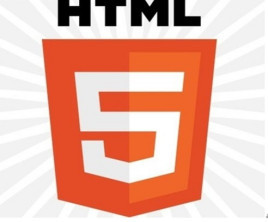














 2293
2293











 被折叠的 条评论
为什么被折叠?
被折叠的 条评论
为什么被折叠?








